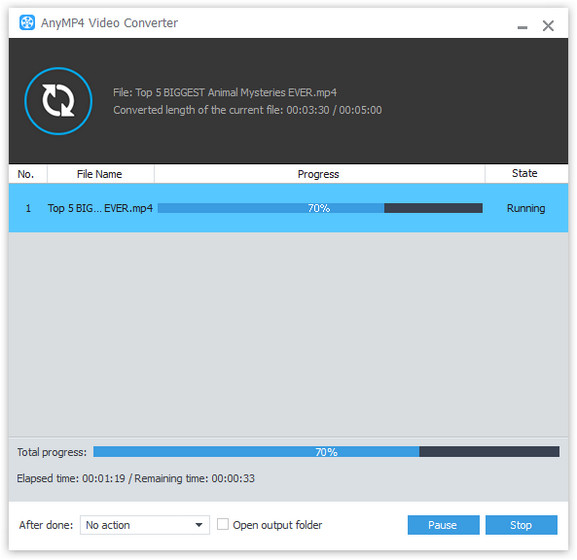MKV er et åbent og frit containerformat, som kan indeholde ubegrænset antal video-, lyd-, billed- eller undertekstspor i en fil. MKV er meget populær på internettet, og det gør det muligt at dele HD-videoindhold som anime, tegneserie osv. Men MKV er ikke kompatibel med noget computersystem, så det er bedre at konvertere MKV til et populært videoformat som MPEG som er kompatibel med mange populære medieafspillere, som f.eks. iPhone, iPod, iPad, Creative ZEN, Sony Walkman osv.

Sådan konverteres MKV til MPEG? Du har brug for en MKV til MPEG Converter. AnyMP4 MKV til MPEG Converter er alt-i-en MKV til MPEG Converting software, som kan konvertere MKV til MPEG med høj kvalitet og hurtig hastighed. Det kan også fungere som videoredigeringssoftware. Du kan trimme en hvilken som helst længde af videoen, slippe af med den sorte kant af videobilledet, deltage i flere videoklip sammen og tilføj tekst / billede vandmærke til videoen. Med denne bedste MKV til MPEG Converter kan du få den perfekte video som du forventer. Nedenstående er de detaljerede oplysninger om at konvertere MKV til MPEG med bedste MKV til MPEG Converter.
Sikker download
Sikker download
Her kan du gratis downloade programmet og installere det på din computer. Under denne proces kan du angive programmets destination. Når du har installeret det på din computer, skal du dobbeltklikke på programmet for at starte det, og du vil se programmets hovedgrænseflade.

Klik på rullemenuen på knappen "Tilføj fil", og du kan se rullemenuen. Vælg venligst "Tilføj fil (er)" for at åbne vinduet "Vælg videofil", og tryk på "Ctrl" -knappen på tastaturet for at vælge de MKV-filer, du vil tilføje til programmet. Derefter kan du klikke på rullemenuen lige ved siden af kolonnen "Profil", og så kan du se vinduet "Profil". Her kan du indtaste "MPEG" i hurtig søgefeltet, og programmet viser dig alle MPEG-formaterne. Vælg venligst den, du har brug for.
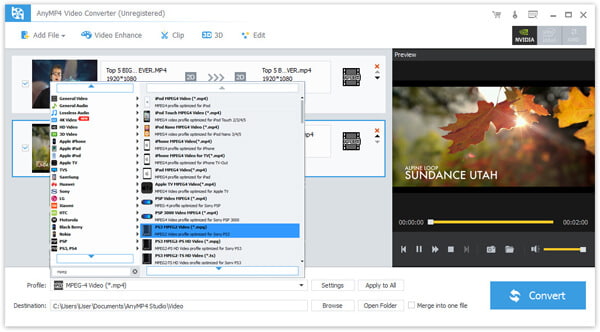
Er du ikke tilfreds med videobilledet? Her kan du slippe af med den sorte kant af videobilledet og justere det som du vil. Vælg den video, du vil beskære rammen, og klik på "Beskær" knappen på værktøjslinjen. Her kan du tjekke "Keep Aspect Ratio", og derefter kan du vælge Original, Beskær område, 16: 9 eller 4: 3 for at opfylde dine forskellige behov. Du kan også klikke på op- eller nedpil i venstre, øverste, bredde og højde for at justere videobilledet.
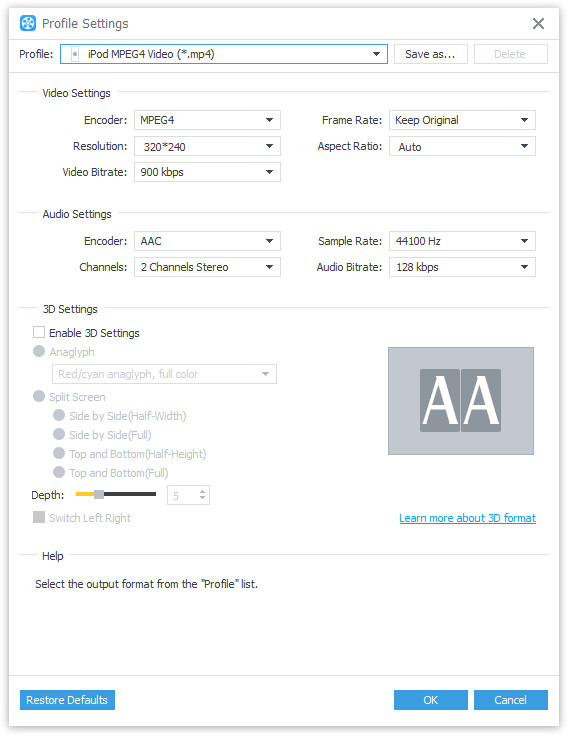
Med AnyMP4 MKV til MPEG Converter kan du tilføje vandmærke til videoen. Klik på den video, du vil tilføje vandmærke, og så kan du klikke på "Effekt" -knappen for at åbne vinduet "Rediger". Derefter kan du klikke på "Vandmærke" -knappen, og derefter tjekke "Aktiver vandmærke" mulighed for at tilføje vandmærke. Her kan du tjekke "Tekst" eller "Billede" mulighed for at tilføje tilsvarende vandmærke. Du er også i stand til at justere vandmærkes sted og gennemsigtighed.
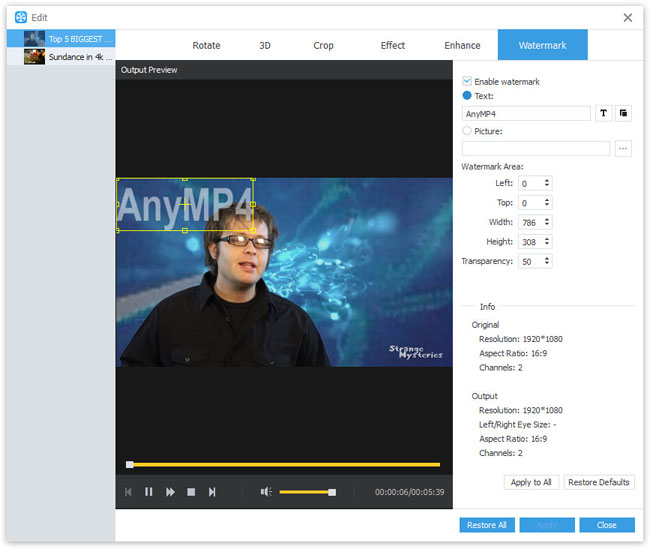
Endelig kan du klikke på "Konverter" -knappen for at konvertere MKV til MPEG. Denne vidunderlige MKV til MPEG Converter ejer avanceret accelerationsteknologi, så det kan afslutte konverteringen på kort tid. Derefter kan du nyde de konverterede videoer på mange populære medieafspillere.